Könnyen megtekintheti a hardverinformációkat az Ubuntu 10.04-ben
Ha meg kell ismernie a számítógép hardverének részleteit , az Ubuntu 10.04 -ben található egy egyszerű grafikus alkalmazás, a (Ubuntu 10.04)GNOME Device Manager , amely lehetővé teszi számítógépe hardverének műszaki részleteinek megtekintését.
A GNOME Eszközkezelő(GNOME Device Manager) telepítéséhez válassza az Administration | Synaptic Package Manager a Rendszer(System) menüből.
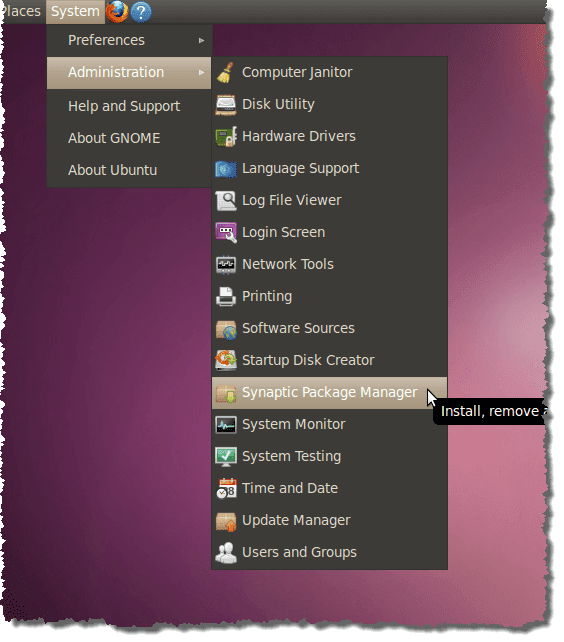
Ha még soha nem használta a Synaptic Package Managert(Synaptic Package Manager) , vagy ha törölte a Jelölje be ezt a párbeszédpanelt az indításkor(Show this dialog at startup) jelölőnégyzetet, akkor megjelenik a Gyors bevezetés(Quick Introduction) párbeszédpanel. Ha nem szeretné többé látni ezt a párbeszédpanelt, győződjön meg arról, hogy nincs pipa a Párbeszéd megjelenítése indításkor(Show this dialog at startup) jelölőnégyzetben. A folytatáshoz kattintson a Bezárás gombra.(Close)

Írja be a gnome eszközkezelőt a Gyorskeresés(Quick search) szerkesztőmezőbe. Az eredmények automatikusan megjelennek.

Kattintson a jobb gombbal a gnome-device-manager elemre, és válassza a Megjelölés telepítésre(Mark for Installation) lehetőséget a felugró menüből.
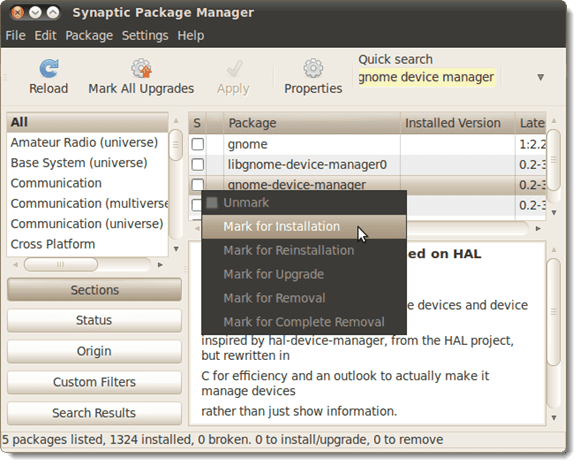
Megjelenik egy párbeszédpanel, amely tájékoztatja arról, hogy egy másik csomagot kell telepíteni a GNOME Eszközkezelő(GNOME Device Manager) telepítéséhez . Kattintson a Kijelölés(Mark) gombra az extra csomag telepítésre való kijelöléséhez.

Észreveheti, hogy a libgnome-device-manager0 be van(libgnome-device-manager0) jelölve és zölddel van kiemelve. A gnome-device-manager(gnome-device-manager) segítségével lesz telepítve .

A módosítások alkalmazásához kattintson az Alkalmaz(Apply) gombra.

Megjelenik egy Összefoglaló(Summary) képernyő, amely megmutatja a végrehajtandó változtatásokat. A telepítés folytatásához kattintson az Alkalmaz gombra.(Apply)

Megjelenik a telepítés folyamata.
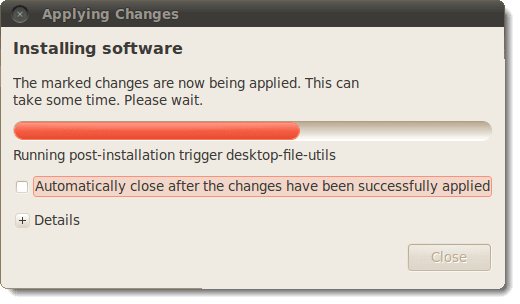
Amikor a telepítés befejeződött, megjelenik egy párbeszédpanel, amely tájékoztatja a változtatások alkalmazásáról. Kattintson a Bezárás(Close) gombra .

Zárja be a Synaptic Package Manager alkalmazást a Fájl(File) menü Kilépés(Quit) parancsával.

A GNOME Eszközkezelő(GNOME Device Manager) elindításához válassza a System Tools | Device Manager az Alkalmazások(Applications) menüből.

Megnyílik a GNOME Eszközkezelő főablakja(GNOME Device Manager) , és a bal oldalon megjelenik egy fa, amely a számítógép összes hardverére vonatkozó bejegyzéseket tartalmazza. Válasszon ki egy elemet a fában, hogy megtekinthesse a kiválasztott hardverre vonatkozó információk összegzését az ablak jobb oldalán.
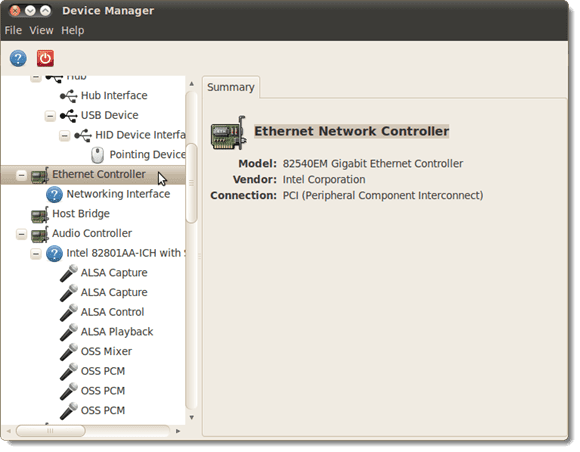
A hardverrel kapcsolatos további részletek megtekintéséhez válassza a Nézet menü (View)Eszköz tulajdonságai(Device Properties) menüpontját.

A Tulajdonságok(Properties) lap az ablak jobb oldalán jelenik meg.

A GNOME Eszközkezelő(GNOME Device Manager) bezárásához válassza a Kilépés(Quit) lehetőséget a Fájl(File) menüből.

MEGJEGYZÉS:(NOTE:) A GNOME Eszközkezelő(GNOME Device Manager) hardverinformációi csak megtekinthetők. A GNOME Eszközkezelő(GNOME Device Manager) nem használható eszközök konfigurálására. Néha azonban csak annyit kell tennie, hogy megtudja a hardverét, és ez az eszköz gyors és egyszerű módszert kínál erre.
írta Lori Kaufman
Related posts
Az Ubuntu összeomlásának gyakori okai és a helyreállítás
Fedora vs Ubuntu: Melyik Linux disztribúció a jobb?
Konvertálja a képeket formátumok között az Ubuntu parancssorán keresztül
10 Ubuntu billentyűparancs a munkafolyamatok felgyorsításához
Szinte bármilyen nyomtató telepítése Ubuntura
Használja a Linux „dd” parancsát egyszerű grafikus felhasználói felülettel
5 jó érv a Windows elhagyására Linux esetén
A HDG elmagyarázza: Mi az a UNIX?
Linux fájlengedélyek – Mi az a Chmod 777 és hogyan kell használni
Linux FIND parancs példákkal
Hogyan telepítsük az Ubuntut a VirtualBoxba
BSD vs Linux: Az alapvető különbségek
Hogyan frissítsünk a legújabb Ubuntu-ra
Az 5 legnépszerűbb Linux disztribúció, amelyet használnod kell
Állítsa be az Ubuntut, hogy ne halványítsa el, vagy kapcsolja ki az inaktív kijelzőt
Az Ubuntu szinkronizálása a Google Drive-val
A Linux Mint újratelepítése az adatok és a beállítások elvesztése nélkül
A Linux Mint-hez való távoli csatlakozás legegyszerűbb módja bármely operációs rendszerről
A 10 legjobb Linux-alkalmazás Ubuntu felhasználók számára
9 legjobb Linux disztribúció a hackeléshez
